手机QQ语音怎么变声?QQ语音变声怎么设置
你知道吗?手机QQ语音消息可以变声啦!无需下载变声器或是任何的第三方软件,只需将手机QQ更新至最新版本即可体验该功能!到目前为止,还有许多用户不知道语音消息可以变声哦!赶紧一起来学学,让你的语音消息瞬间变为萝莉,大叔,搞怪萌翻天吧!
手机QQ语音怎么变声?1、首先我们需要将自己的版本更新,更新成功之后登录我们的qq,登录成功之后打开一个聊天对话框,也就是你要发送消息的好友聊天对话框,打开之后我们可以看到在面板的右下角有一个录音的图标,如图所示,单击该图标。
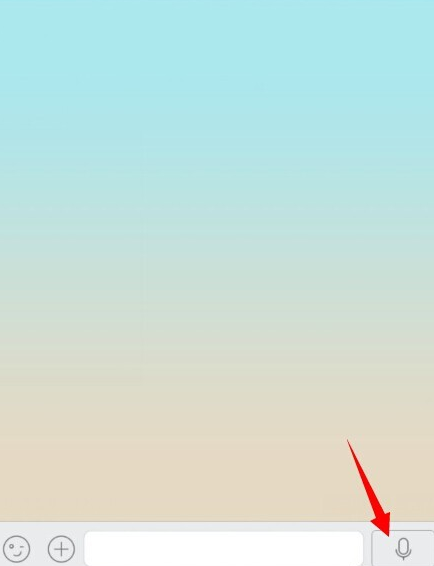
2、单击该如图之后会弹出一个对话框,如图所示,此时我们是在“对讲”模块,我们需要进入到“变声”模块,我们用手指往右滑动。
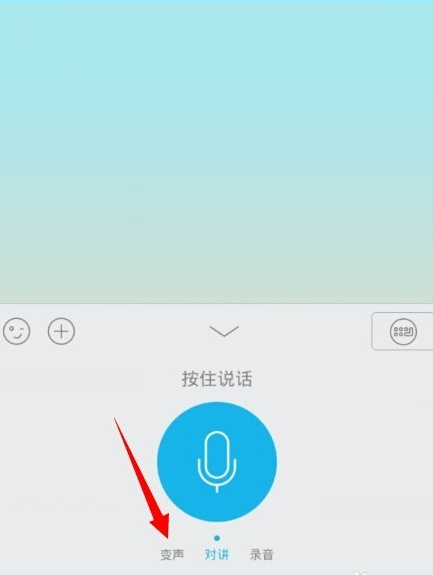
3、往右滑动之后会出现如图所示,此时我们就在“变声”模块了,我们单击“点击录音”下方的图标,也就是黄色部分。

4、单击之后会进入到录音,此时我们说下自己要发送的语音,说完之后再次单击绿色部分。单击绿色按钮也就是终止录音。
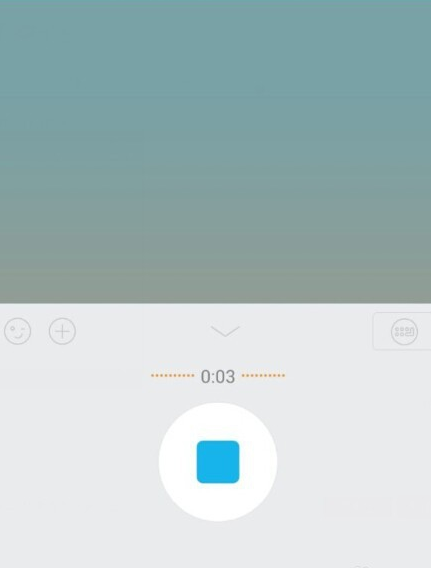
5、录音完成之后会进入到如图面板,此时就会有好几个选项供我们选择,假如我们想要自己的声音变成搞怪的话,那么我们就单击“搞怪”按钮。
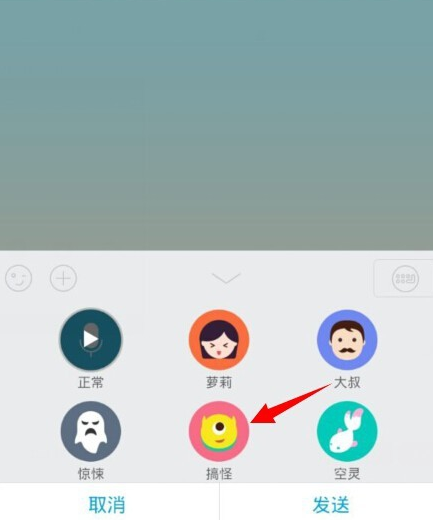
6、单击搞怪按钮之后会变成如图所示,此时正在转换我们的声音,我们等待即可。
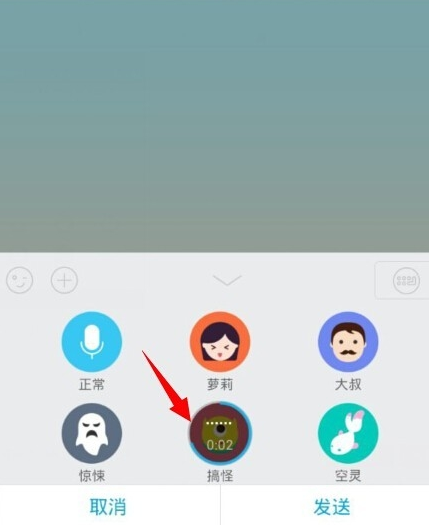
7、转换完成之后我们可以看到在搞怪上会有一个播放的图标,我们单击该图标就可以听到转换后的声音,如果觉得效果可以的话,那么就单击“发送”按钮。
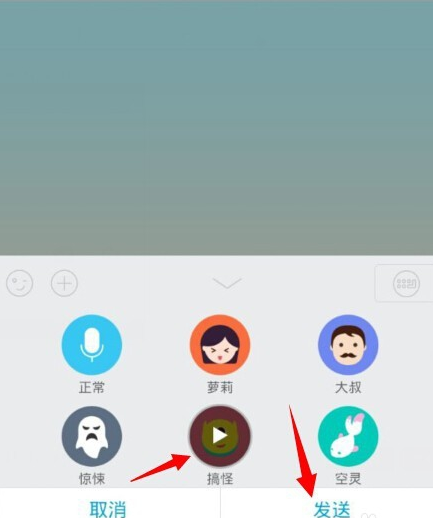
8、单击发送按钮之后会出现如图所示,此时在聊天对话框上就会显示刚刚发的语音,我们可以看到语音显示的标志都不一样了。
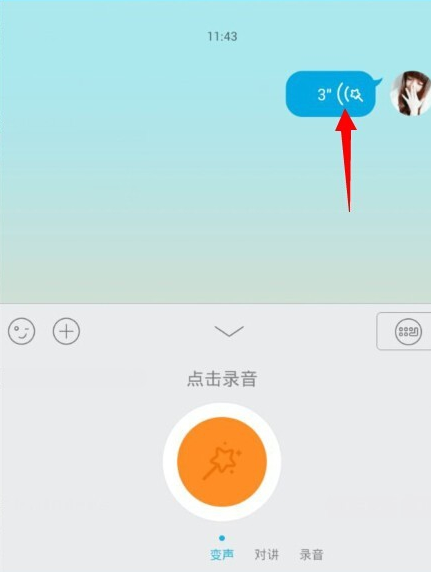
相关文章:

 网公网安备
网公网安备